
Наличие учетной записи на YouTube позволяет выкладывать на видеохостинге свои видеоролики, просматривать чужие работы, писать комментарии. Но если у пользователя возникла необходимость удалить аккаунт в Ютубе, действовать нужно особым образом. Решить данный вопрос нажатием одной клавиши не получится. Четко придерживайтесь инструкций, приведенных в статье, чтобы выполнить удаление максимально быстро.
Причины деактивации
Существует несколько причин, в связи с которыми пользователи могут захотеть удалить свой аккаунт на Ютубе:
- нет времени или желания заниматься развитием канала;
- блокировка учетной записи;
- изменение взглядов на тематику канала;
- наличие других более прибыльных проектов;
- отсутствие популярности канала.
Владелец канала на Ютубе вправе самостоятельно решать, что с ним делать. Но учтите, что деактивация приведет к полному удалению видео, плейлистов, подписчиков и прочей информации.
Удаление через YouTube
Чтобы избавиться от учетной записи на видеохостинге на компьютере, выполните следующее:
- Зайдите на свой ютуб-канал и кликните на изображение профиля в верхнем правом углу.
- Нажмите на значок в виде шестеренки, чтобы открыть страницу с настройками.
- Перейдите во вкладку «Общая информация». Под логином нажмите на ссылку «Дополнительно».
- Откроется страница с личной информацией о пользователе. Прокрутите ее вниз и нажмите «Удалить канал».
- Откроется страница, где можно выбрать параметры деактивации учетной записи.
- Выберите нужные пункты и нажмите «Удалить».
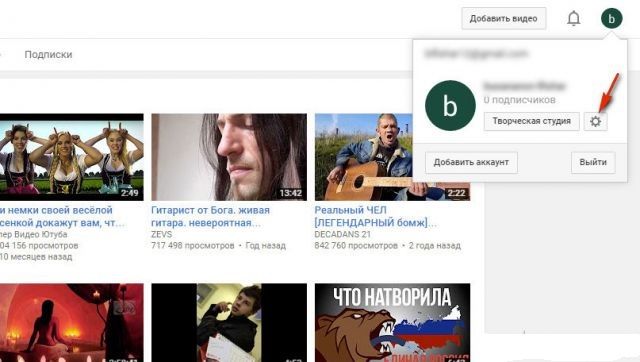
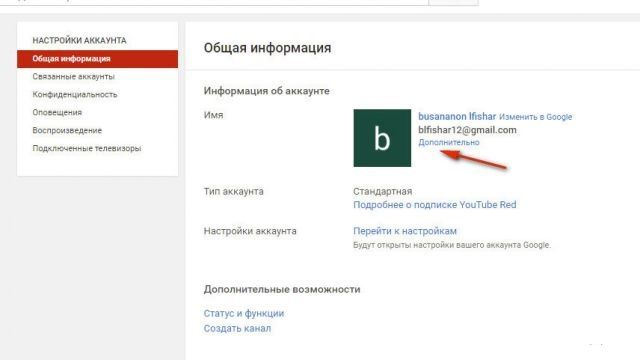
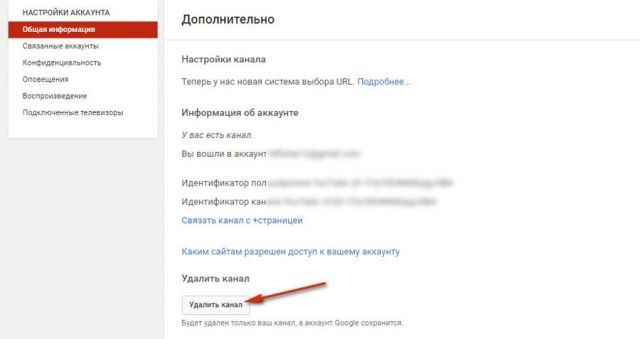
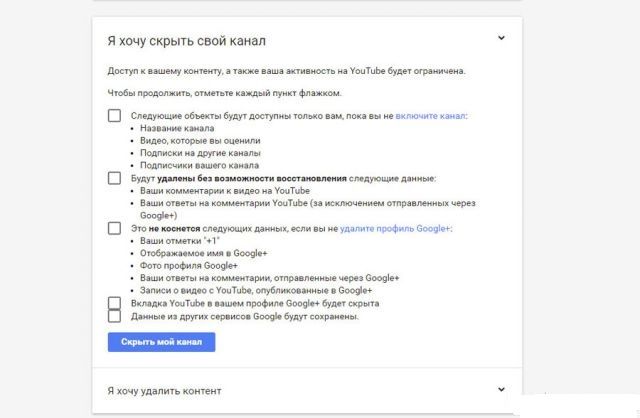
Учтите, что удаленную учетную запись на видеохостинге невозможно восстановить.
Удаляем через профиль Google
Если, кроме канала на Ютубе, параллельно хотите избавиться от других сервисов, используйте данный метод деактивации:
- На компьютере зайдите в свой профиль на видеохостинге и кликните на аватар, находящийся в правом верхнем углу.
- В появившемся меню кликните на значок шестеренки, после чего перейдите во вкладку «Общая информация».
- Кликните «Перейти к настройкам».
- Найдите блок «Настройка аккаунта», где выберите «Отключение сервисов…».
- Выберите вариант «Удалить сервисы».
- Авторизуйтесь в своем профиле Гугл. Если не удалось войти, воспользуйтесь опцией восстановления доступа.
- В строчке Ютуба кликните на значок в виде мусорной корзины и подтвердите операцию.
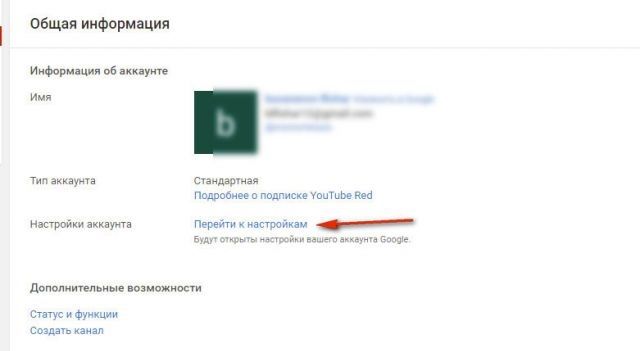
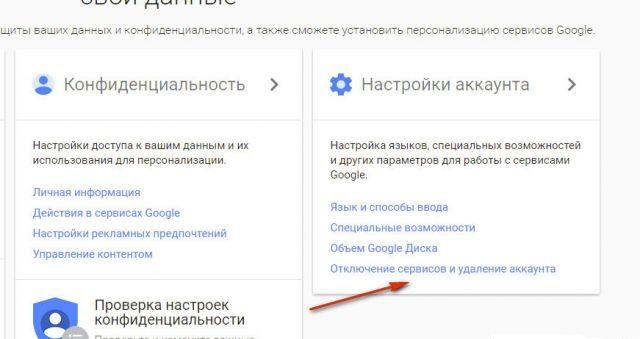
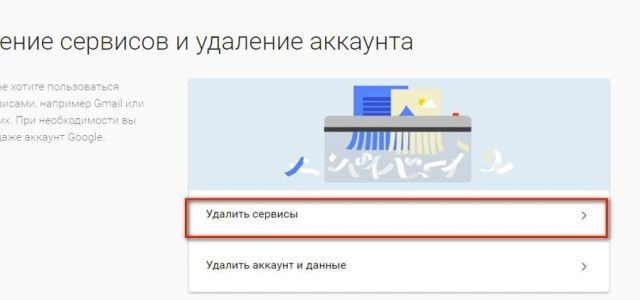
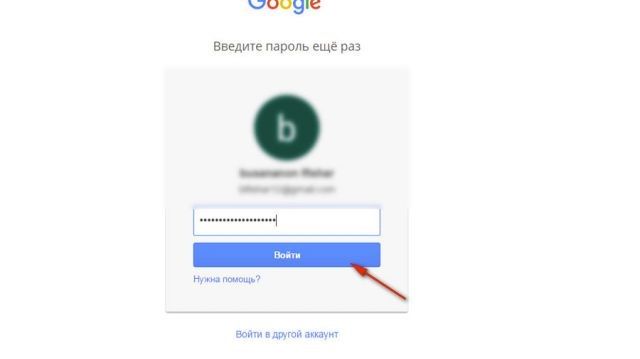
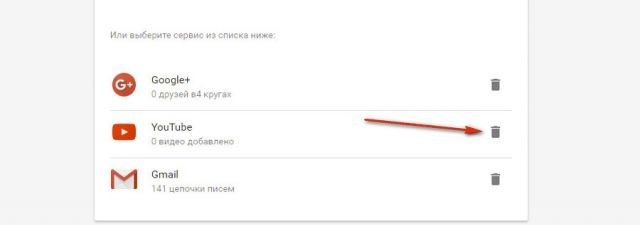
Полезные советы
Совет №1
Не обязательно удалять аккаунт на Ютубе, чтобы решить свои проблемы с каналом. Приводим другие возможные пути решения:
- Скройте свой канал от других пользователей Ютуба, пока не решите все проблемы.
- Перенесите все свои данные на другой канал. Старая учетная запись может еще понадобиться.
- Закройте видео от общего доступа. Также можно ограничить написание комментариев другими пользователями.
Совет №2
Для установки приложения YouTube на телефон используйте следующие ссылки:
| Андроид | https://play.google.com/store/apps/details?id=com.google.android.youtube&hl=ru&gl=US |
| Айфон | https://apps.apple.com/ru/app/youtube/id544007664 |
Частые вопросы
Как удалить свой аккаунт через приложение YouTube?
Это невозможно сделать через приложение. Удаление может происходить только через браузер (как на телефоне, так и на компьютере).
Как навсегда избавиться от канала на Ютубе?
Используйте один из методов, описанных в данной статье. Каждый из них приводит к безвозвратной деактивации учетной записи пользователя на Ютубе. Чтобы продолжить пользоваться видеохостингом и загружать свои видео, нужно повторно зарегистрироваться.
Видео по теме:

 Как войти в Инстаграм через браузер
Как войти в Инстаграм через браузер

